Для переноса сайта на другой хостинг есть много причин: повышение стоимости обслуживания, нехватка ресурсов, разворачивание тестового сервера для разработки и т.д.
Всю работу можно поделить на 3 этапа: перенос файлов и базы данных, перенос домена, настройку почты и других сервисов.
Процедура совершенно не сложная, а для работы нужны только админские доступы к сайту, регистратору домена (если необходимо) и доступы к панелям управления старым и новым хостингом.
Тут стоит сказать, что у некоторых хостингов есть бесплатная услуга переноса сайта. Прежде чем ввязываться в эту историю, уточните, возможно кто-то готов проделать эту работу за бесплатно.
1. Архивирование файлов сайта и базы данных
В отличие от других систем управления сайтом, в Битриксе есть свой механизм резервного копирования, который создает архив со всеми файлами сайта и базой данных. Необходимость ручного переноса данных полностью отпадает.
Для создания резервной копии нужно зайти в Административную панель битрикса, далее: Настройки - Инструменты - Резервное копирование - Создание резервной копии.
В зависимости от того продлена ли у вас лицензия 1С-Битрикс, у вас будет доступен вариант создания резервной копии в облако 1С-Битрикс. Если лицензия не продлена – будет доступен единственный вариант – “В папке сайта”.
Технически нет никакой разницы где создавать резервную копию. Оба варианта позволяют развернуть сайт без выкачивания себе на компьютер архива.
На вкладке Параметры нужно обязательно проверить настройки резервного копирования.
Включаем Экспертные настройки, если это необходимо.
Обязательно отмечаем галочкой: “Архивировать базу данных”, “Архивировать ядро” и “Архивировать публичную часть”. Обязательно снимите галочки “Исключить из базы данных …”, “Исключить из архива файлы и директории по маске”, если вам нужно перенести сайт целиком. Также поставьте 0 в строке “Исключить из архива файлы размером более …”. Эта настройка может понадобится, если на вашем сайте много тяжелого контента и попадание его в архив нежелательно.
Можно отключить проверку целостности архива после завершения. Я ни разу не сталкивался с выявлением ошибок после завершения создания архива, а вот время выполнения из-за этой опции увеличивается значительно.
Длительность шага и интервал можно оставить по-умолчанию, а вот размер частей архива я всегда увеличиваю почти до 1Гб.
После настройки нажимаем на зеленую кнопку создания резервной копии и ждем окончания. Длительность процесса зависит от количества и размера файлов.
Если включено шифрование резервной копии (с вариантом бэкапа в облако эта опция не отключается), обязательно запомните или запишите пароль на архив, он нам пригодится.
2. Перенос файлов на новый хостинг
После успешного создания архива нужно перейти на страницу со списком резервных копий (Настройки – Инструменты – Резервное копирование – Список резервных копий). Дальше возможны 2 варианта.
Если вы создавали архив в облаке, вам необходимо скачать файл restore.php.
Для переноса сайта вам понадобится только лицензионный ключ, который можно посмотреть на странице Маркетплейс – Обновление платформы.
Если архив создавался в папке сайта, то помимо скачивания файла restore.php, нужно получить ссылку для переноса. Для этого нажмите на иконку-гамбургер напротив нужного бэкапа и в появившемся окне скопируйте адрес.
Подготовительные работы завершены, теперь вкладку со старым сайтом можно закрыть.
Авторизация на новом хостинге. Тут порядок действий может сильно отличаться в зависимости от хостера т.к. у них у всех абсолютно разные панели управления и могут по-разному называться абсолютно одинаковые страницы. Мы в качестве примера приведем скрины со Спринтхоста, которым пользуется большинство наших клиентов.
Для загрузки файла restore.php найдите в админ панели Файловый менеджер и загрузите его в корень будущего сайта.
Как правило, хостинги дают бесплатный технический домен для таких работ. Он будет выглядеть как абракадабра. Необходимо зайти на него, указав страницу restore.php. Например, afafsdfasdf.afds.ru/restore.php.
Если все сделано правильно, нас встретит окно подготовки архива.
Сразу переходим на следующий шаг. На нем надо выбрать откуда мы будем разворачивать бэкап.
Если выбрать вариант с разворачиванием из облака, то система предложит ввести ваш лицензионный ключ.
После нажатия на кнопку “Ок”, появится список всех резервных копий, доступных на данной лицензии. Вводим пароль от архива (вы же его не забыли?) и переходим на следующий шаг.
Если вы выбрали вариант с копией в папке сайта, то нужно будет ввести ссылку на архив и тоже перейти к следующему шагу.
Начнется скачивание и распаковка резервной копии. Не закрывайте вкладку до окончания процесса. После того, как все файлы разархивируются, надо будет ввести параметры подключения к базе данных (БД).
В панели управления хостингом надо перейти на страницу управления БД и создать новую базу.
Заполняем все нужные поля, не забыв сохранить эти доступы в надежном месте. Возвращаемся на вкладку с мастером установки и вводим эти данные в соответствующие поля.
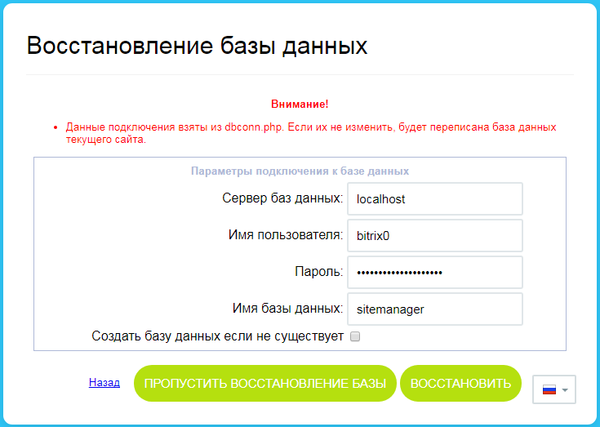
Сервер, как правило, localhost. Если нет – уточните актуальный сервер у своего хостера.
После успешного восстановления БД, мастер предложит удалить архив и скрипт restore.php. Обязательно сделайте это. На этом процедура переноса файлов и БД закончена, осталось перенести домен.
3. Перенос домена
Тут тоже возможны варианты. Домен можно перенести к новому регистратору, а можно делегировать.
Перенос домена стоит делать, если вы не хотите больше иметь дело с текущим хостингом/регистратором. После переноса у вас будет один новый кабинет для управления и доменом, и хостингом. Для переноса домена, вам необходимо написать письмо в техподдержку вашего регистратора и запросить Authinfo код, а дальше следовать инструкции по переносу домена (её нужно посмотреть на новом хостинге/регистраторе).
Делегирование домена – процесс более простой и быстрый. Из минусов: у вас будет отдельные личные кабинеты для оплаты домена и хостинга. Если все это не смущает, то смело выбирайте этот вариант.
Для делегирования домена загуглите адреса NS серверов вашего нового хостинга. Например, “NS спринтхост” и смотрите официальную документацию. Вы должны найти примерно такой список, в нем будет минимум 2 сервера.
Теперь идем в панель старого регистратора/хостинга, переходим в настройки домена и находим управление NS-серверами.
Сюда вводим адреса NS серверов. Сама процедура занимает до суток, наберитесь терпения. Пока настройки не вступят в силу, лучше не вносить никаких изменений на сайт, иначе их придется потом переносить вручную.
Основная часть работ завершена.
4. На что обратить внимание
Сразу после переноса домена получите SSL сертификат и настройте работу сайта по https.
Также надо будет перенастроить доменную почту.
Не забудьте сделать новые FTP/SFTP доступы для разработчиков.













